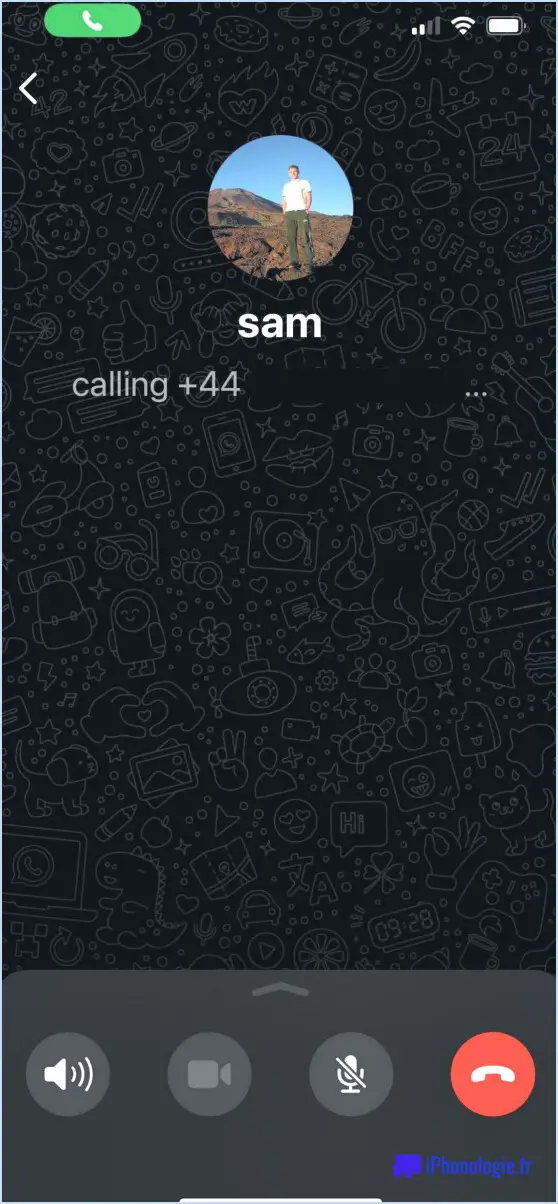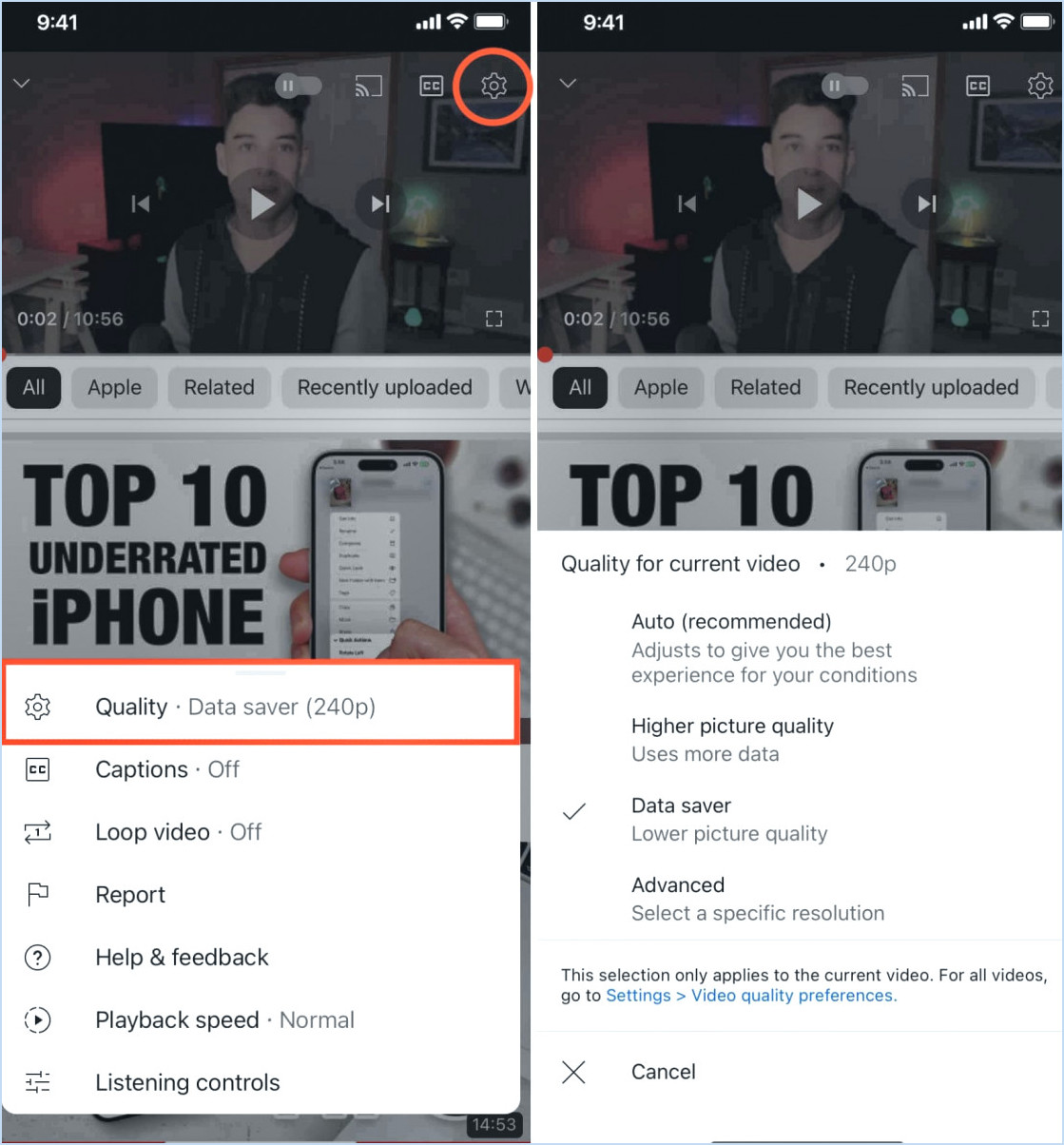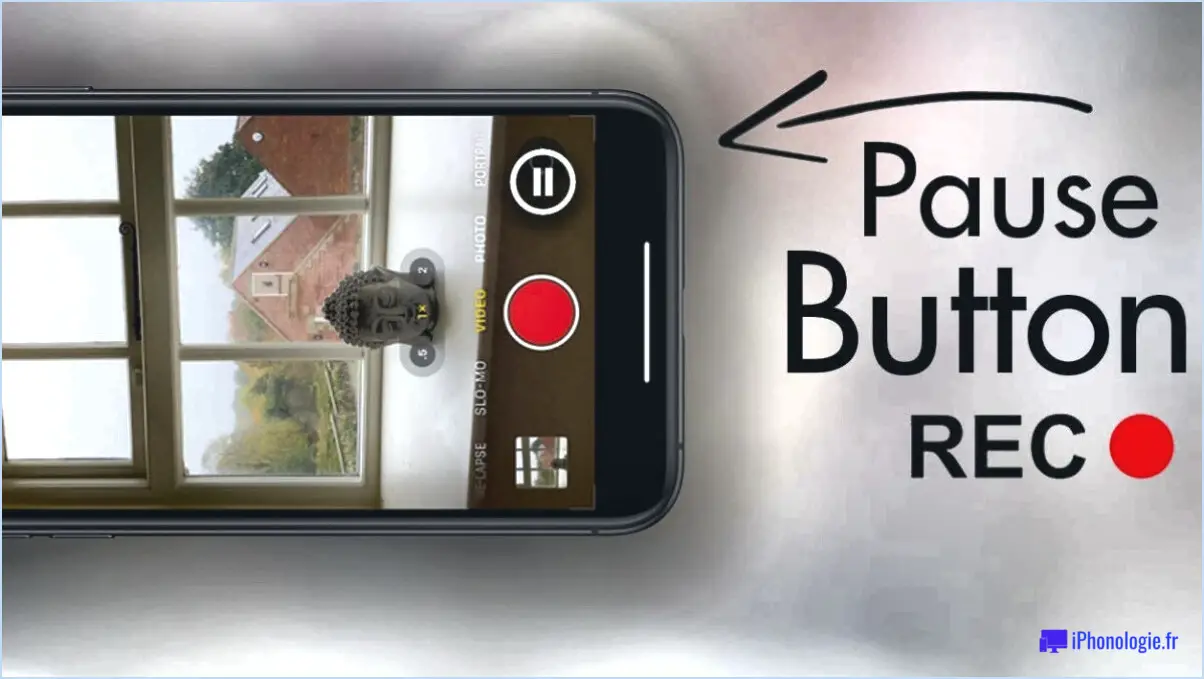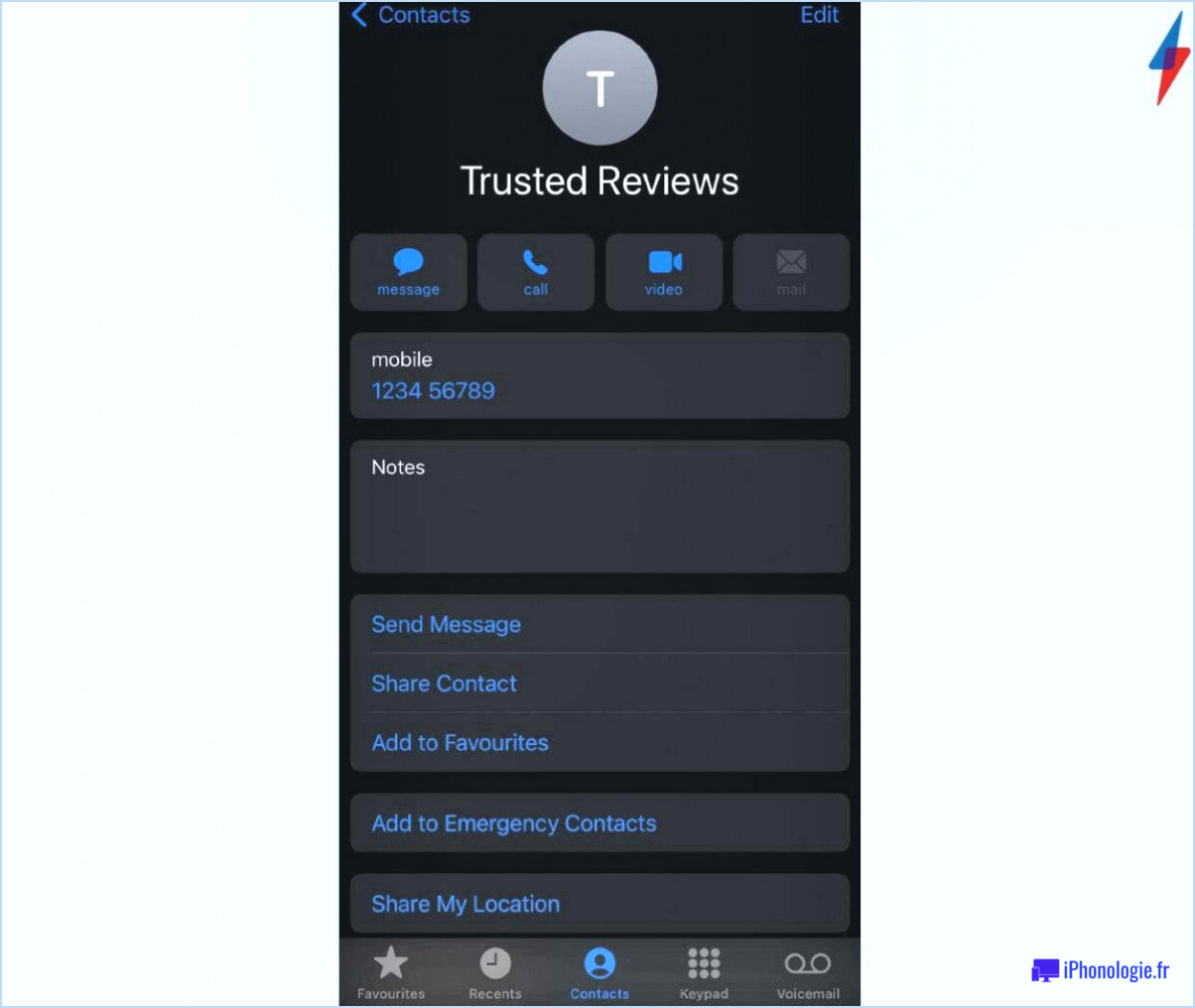Comment ajouter des mots à mon dictionnaire android?
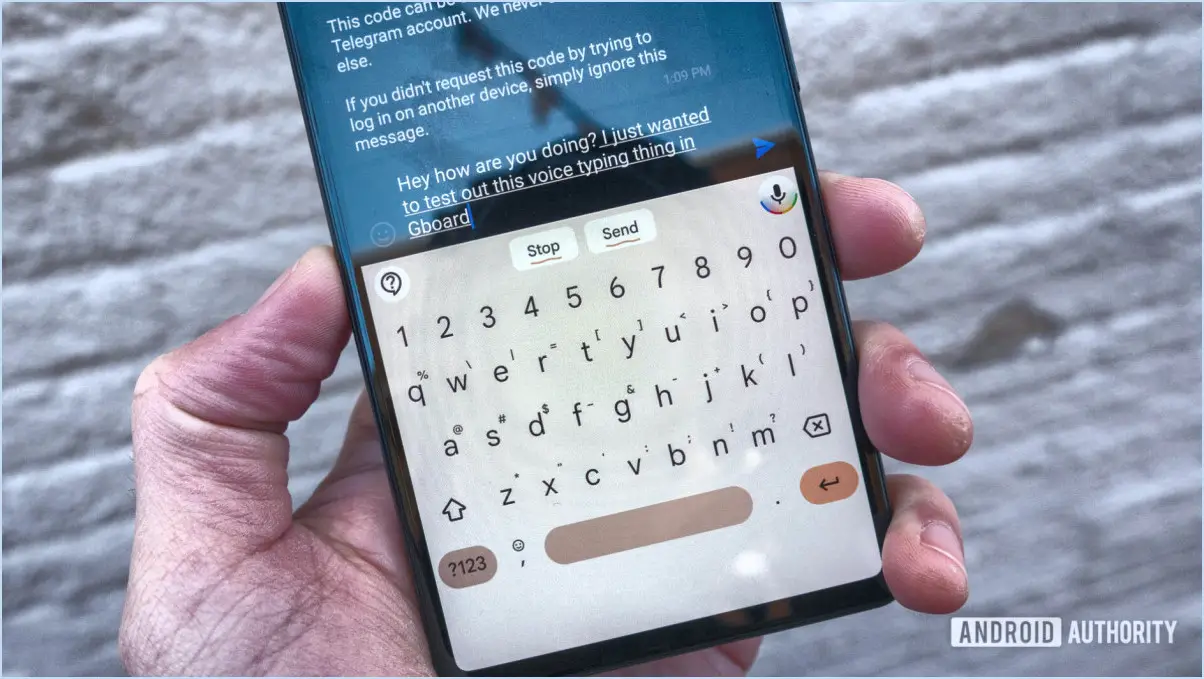
Pour ajouter des mots personnalisés à votre dictionnaire Android, suivez ces étapes simples :
- Accédez aux paramètres: Ouvrez l'application Paramètres sur votre appareil Android. Vous pouvez généralement trouver cette application dans votre tiroir d'applications ou en balayant le panneau de notification vers le bas et en appuyant sur l'icône d'engrenage.
- Langue & Entrée: Dans le menu Paramètres, localisez et sélectionnez l'option "Langue & Saisie". C'est ici que vous trouverez les paramètres relatifs aux préférences linguistiques et au clavier de votre appareil.
- Dictionnaires personnels: Dans le menu "Langue & Input", recherchez l'option intitulée "Personal dictionaries" (dictionnaires personnels) ou un terme similaire. C'est ici que vous gérez les mots que vous avez ajoutés à votre dictionnaire personnalisé.
- Ajouter une nouvelle entrée au dictionnaire: Dans la section "Dictionnaires personnels", vous verrez probablement une liste de langues ou de dictionnaires auxquels vous avez déjà ajouté des mots. Pour créer une nouvelle entrée, appuyez sur le bouton "+" ou "Ajouter", souvent situé en haut ou en bas de la liste.
- Saisir le mot: Une fenêtre contextuelle ou un nouvel écran s'affiche pour vous inviter à saisir le mot que vous souhaitez ajouter à votre dictionnaire. Saisissez le mot à l'aide du clavier de votre appareil. Veillez à saisir le mot exactement comme vous voulez qu'il apparaisse.
- Sauvegarder l'entrée: Une fois le mot saisi, recherchez et appuyez sur le bouton « Enregistrer » ou « Ajouter ». Cette action enregistre le mot dans votre dictionnaire personnalisé, ce qui garantit qu'il sera reconnu par les fonctions de correction automatique et de texte prédictif de votre appareil.
- Testez votre mot: Pour confirmer que le mot a été ajouté avec succès, ouvrez un champ de texte dans lequel vous pouvez taper, par exemple une application de messagerie ou de prise de notes. Commencez à taper le mot que vous avez ajouté. Si le mot n'est pas corrigé automatiquement ou souligné comme une erreur d'orthographe, cela signifie que votre appareil Android a accepté le mot dans son dictionnaire.
N'oubliez pas que ce processus peut varier légèrement en fonction du fabricant de votre appareil Android et de la version du système d'exploitation que vous utilisez. Cependant, les étapes générales fournies ici devraient vous guider dans le processus d'ajout de mots à votre dictionnaire Android.
Qu'est-ce que le dictionnaire utilisateur sur Android?
Le Dictionnaire utilisateur sur Android est une fonctionnalité qui permet aux utilisateurs de compléter leur dictionnaire personnel avec des mots personnalisés, améliorant ainsi la reconnaissance par le correcteur orthographique. Cela s'avère utile lorsque l'on tape des mots qui ne figurent pas dans le dictionnaire par défaut ou que l'on inclut des variations de mots. Le processus d'ajout d'un mot est simple : lancez le correcteur orthographique et sélectionnez l'icône « + ». Cette fonction est particulièrement avantageuse pour éviter les erreurs fréquentes de correction automatique et garantir une communication précise. La personnalisation du dictionnaire de l'utilisateur optimise l'expérience de frappe en s'adaptant à un vocabulaire individualisé.
Comment puis-je modifier mon dictionnaire?
Pour éditer efficacement votre dictionnaire, suivez les étapes suivantes :
- Ouvrez le Paramètres sur votre appareil.
- Localisez et tapez sur « Dictionnaire ».
- Plusieurs options s'offrent à vous :
- A ajouter de nouveaux mots recherchez le mot et tapez sur le bouton "+" et appuyez sur l'icône "+"
- A supprimer les mots existants trouvez le mot et glissez-le vers la gauche, puis tapez sur « Supprimer ».
- Pour réorganiser les mots appuyez sur un mot et maintenez-le enfoncé, puis faites-le glisser jusqu'à la position souhaitée.
Veillez à ce que votre dictionnaire reste précis et adapté à vos besoins en utilisant les outils suivants d'édition simples.
Quel est le meilleur dictionnaire pour Android?
Les Dictionnaire Oxford s'impose comme le meilleur choix pour les utilisateurs d'Android. Grâce à sa vaste base de données de mots et à ses définitions claires, il offre un soutien linguistique inégalé. Son interface conviviale améliore l'expérience, ce qui en fait une ressource de choix pour les passionnés de langues et les apprenants.
Comment activer le correcteur orthographique sur mon téléphone Android?
Pour activer le correcteur orthographique sur votre téléphone Android, suivez les étapes suivantes :
- Ouvrez le menu Paramètres.
- Choisissez la langue & Entrée.
- Dans la section Saisie de texte, assurez-vous que l'option Vérificateur d'orthographe est activée.
Cela activera la fonction de vérification orthographique, qui vous aidera à repérer et à corriger les fautes d'orthographe lors de la saisie.
Comment activer le dictionnaire Google?
Pour activer le dictionnaire Google, ouvrez un nouvel onglet et tapez "définir" suivi du mot ou de l'expression que vous souhaitez rechercher. Puis, sélectionnez la définition que vous voulez voir dans la liste dans le menu déroulant.
Comment créer des raccourcis clavier sur Android?
Pour créer des raccourcis clavier sur Android, suivez les étapes suivantes :
- Ouvrez le menu Paramètres.
- Sélectionnez "Langue & entrée".
- Tapez sur "Clavier virtuel".
- Choisissez le clavier que vous utilisez.
- Faites défiler vers le bas jusqu'à la section "Raccourcis clavier".
- Appuyez sur "Ajouter un raccourci".
- Saisissez la commande souhaitée.
Comment ajouter un texte prédictif?
Pour améliorer le texte prédictif, vous pouvez suivre les étapes suivantes :
- Utilisez la fonction intégrée : Tirez parti de la fonction de texte prédictif de votre appareil pour apprendre de vos habitudes de frappe et suggérer des mots.
- Élargir le dictionnaire : Incorporez de nouveaux mots en les tapant manuellement plusieurs fois, ce qui permet au système de s'adapter.
- Personnalisation : Certains appareils permettent d'utiliser des raccourcis et des phrases personnalisés pour une expérience sur mesure.
- Applications tierces : Explorez les applications de texte prédictif qui offrent des suggestions de mots et des fonctionnalités supplémentaires.
Adoptez ces méthodes pour améliorer l'expérience du texte prédictif.
Qu'est-ce que l'application Samsung Dictionary?
Le Dictionnaire Samsung est un outil complémentaire qui permet aux utilisateurs de retrouver rapidement les définitions des mots. Cette application offre également une fonction audio précieuse pour l'aide à la prononciation et présente une utilisation pratique par le biais de phrases illustratives.